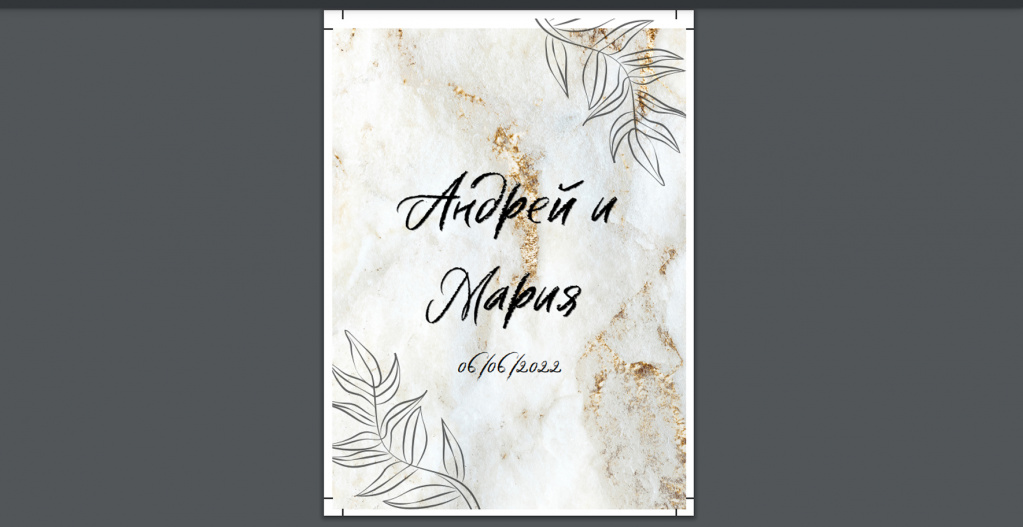Сделай сам: гайд по созданию свадебного приглашения в Canva
Особенное приглашение для особенного дня. Хочется сделать его действительно уникальным. Конечно, всегда можно обратиться за помощью профессионального дизайнера для создания свадебного приглашения, но иногда хочется сделать дизайн своими руками. Сегодня хотим поделиться с вами простым гайдом по созданию минималистичного свадебного приглашения в графическом редакторе Canva. Это онлайн-сервис, с которым очень просто и легко работать. Сможет даже новичок!
1. Открываем редактор Canva, переходим в редактор дизайна. В готовых шаблонах можно выбрать формат «пригласительное». Для классического свадебного приглашения обычно используется размер 12,7 х 17,8 см. Размеры также можно подстроить под себя, если вы хотите небольшой вариант 10,8 х 15,2 см или длинную, тонкую открытку 10,16 х 22,9 см. Сегодня разберем пример классического по размеру приглашения. Для дизайна Canva предлагает выбрать один из готовых шаблонов и поменять его под себя, а можно создать свой дизайн с нуля.
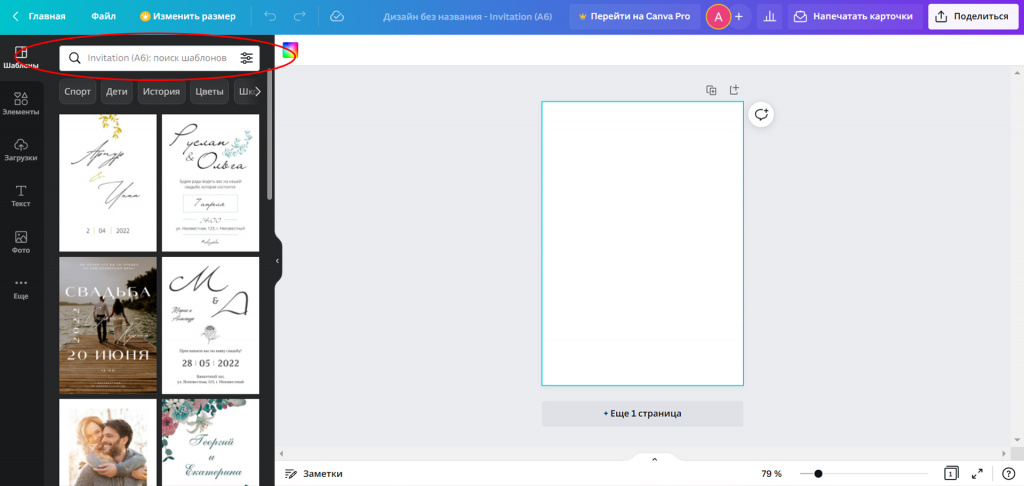
2. Заранее выбираем фон, который вы хотите видеть на своем приглашении. Мы отдали предпочтение лаконичному и изысканному мрамору. Также сейчас очень актуальны пастельные однотонные фоны, акварель или графические элементы. Выбор фона зависит только от вашего вкуса и стилистике вашей свадьбы. Переходим во вкладку «загрузки», затем кликаем «Загрузить медиа» и загружаем выбранную вами картинку. Кадрируем ее по размеру открытки. Фон готов.

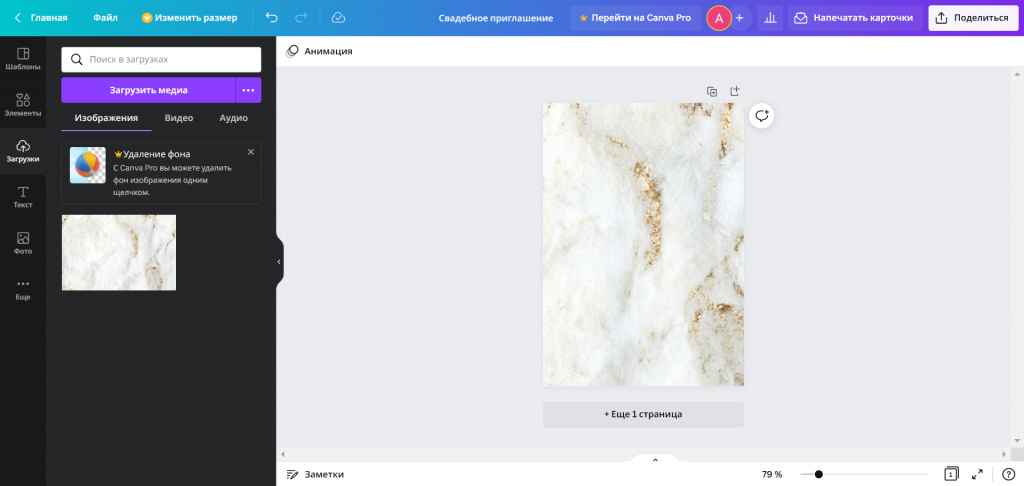
3. Добавляем текст, выбираем шрифт, а также можно добавить эффекты для текста. Для удобства также можно выбрать шаблоны, ввести в поле поиска вкладки «Текст» слово «Wedding» и выбрать готовый шаблон, затем отредактировать его.
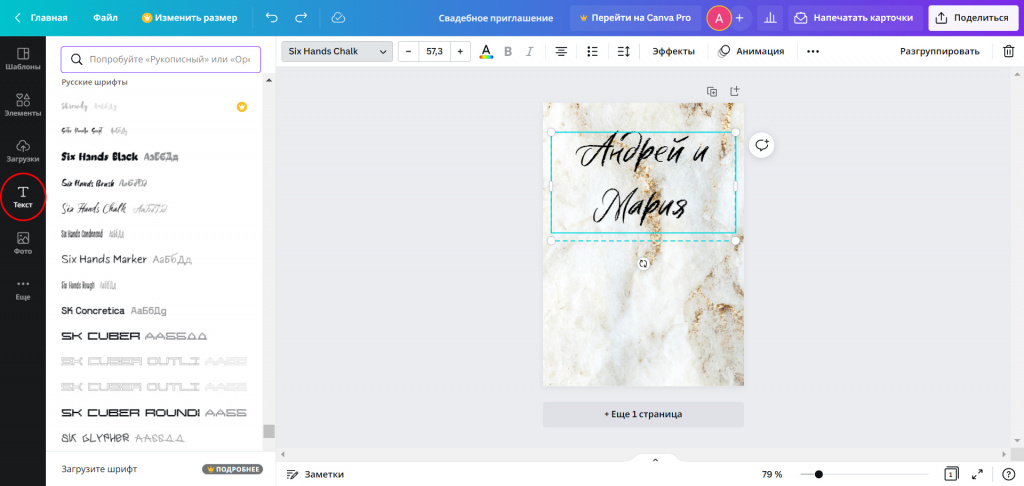
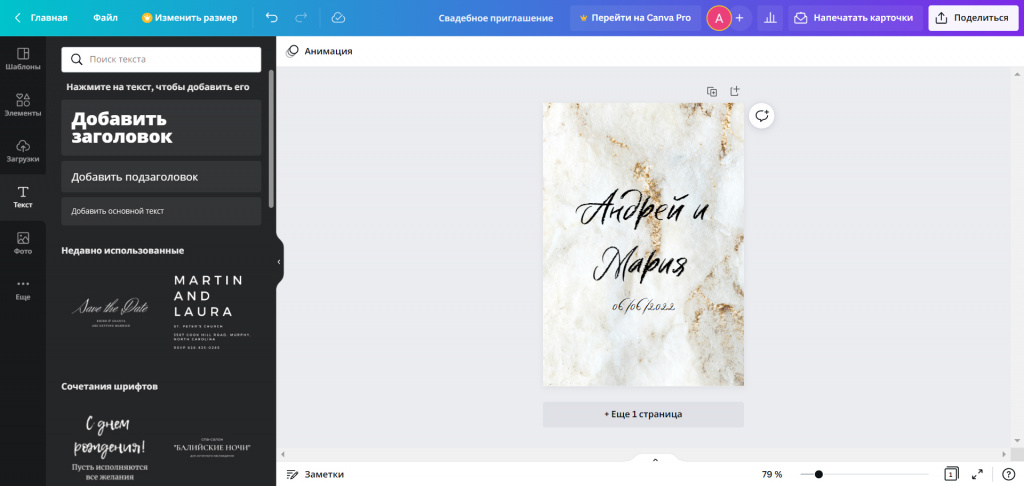
4. Самое главное готово. Можно остановиться и на этом этапе, но мы решили добавить немного элементов для дополнительного украшения. Переходим во вкладку «элементы» и выбираем любое понравившееся украшение. Мы выбрали минималистичные веточки. Так же редактируем по размеру, можно настроить прозрачность.
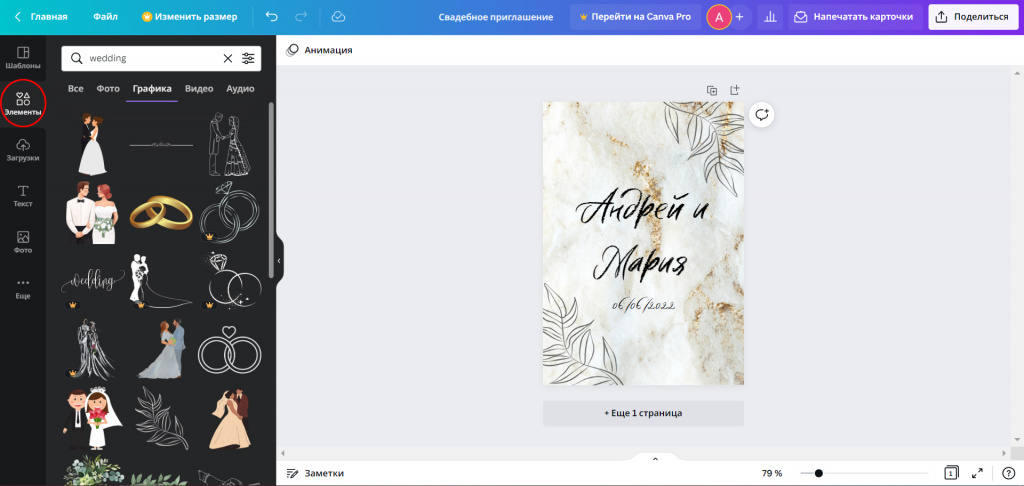
5. Дизайн готов. Теперь нужно скачать изображение для качественной печати. В верхнем меню кликаем на "файл", в списке выбираем "скачать". Для подготовки файла к печати выбираем формат PDF. Обязательно ставим галочку на пункте "метки обрезки и выпуск"
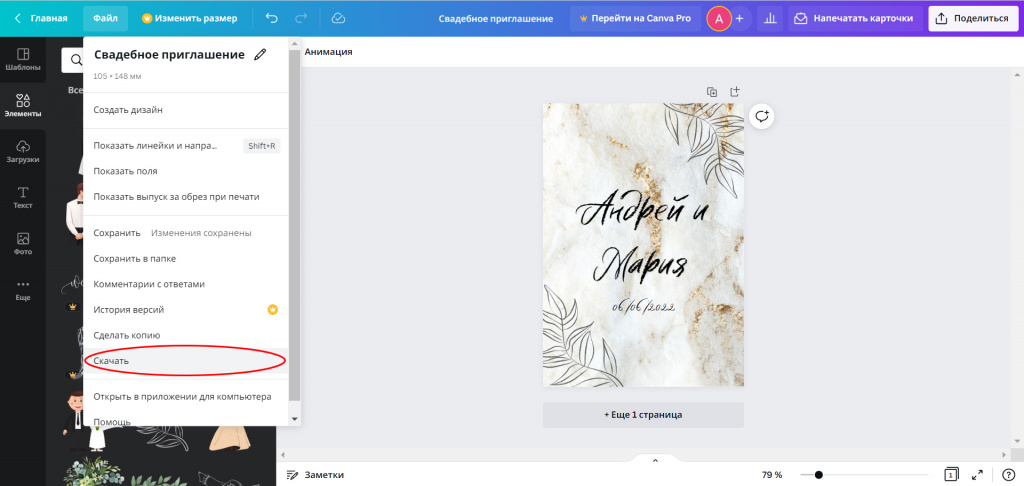
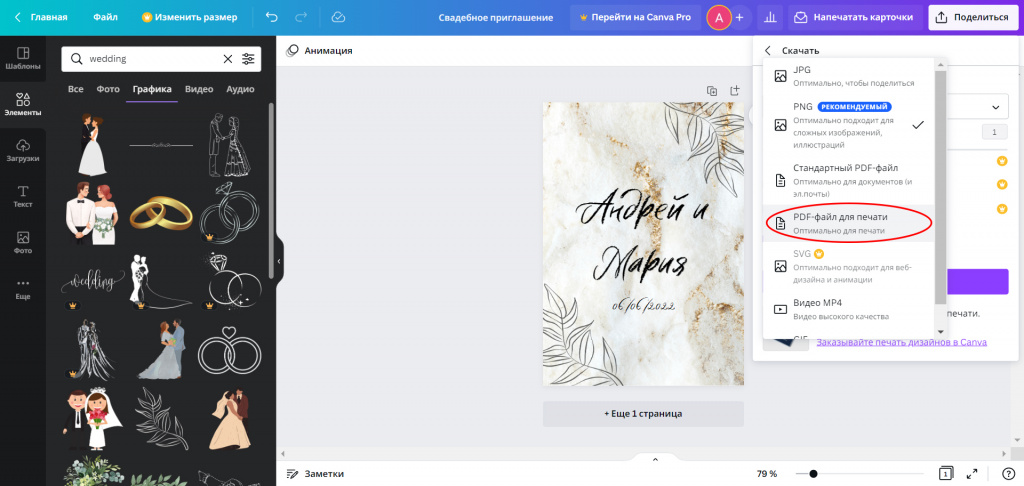
Наше приглашение готово!